phone OPEL KARL 2019 Manual de Informação e Lazer (in Portugues)
[x] Cancel search | Manufacturer: OPEL, Model Year: 2019, Model line: KARL, Model: OPEL KARL 2019Pages: 119, PDF Size: 2.3 MB
Page 6 of 119
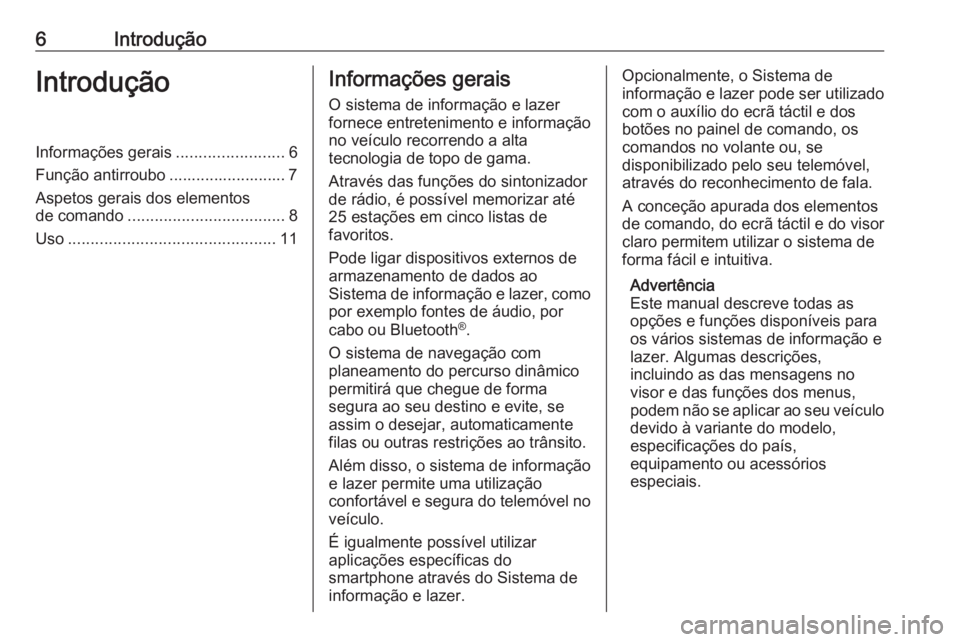
6IntroduçãoIntroduçãoInformações gerais........................6
Função antirroubo .......................... 7 Aspetos gerais dos elementos
de comando ................................... 8
Uso .............................................. 11Informações gerais
O sistema de informação e lazer
fornece entretenimento e informação
no veículo recorrendo a alta
tecnologia de topo de gama.
Através das funções do sintonizador
de rádio, é possível memorizar até
25 estações em cinco listas de
favoritos.
Pode ligar dispositivos externos de armazenamento de dados ao
Sistema de informação e lazer, como
por exemplo fontes de áudio, por
cabo ou Bluetooth ®
.
O sistema de navegação com
planeamento do percurso dinâmico
permitirá que chegue de forma
segura ao seu destino e evite, se
assim o desejar, automaticamente
filas ou outras restrições ao trânsito.
Além disso, o sistema de informação
e lazer permite uma utilização
confortável e segura do telemóvel no
veículo.
É igualmente possível utilizar
aplicações específicas do
smartphone através do Sistema de
informação e lazer.Opcionalmente, o Sistema de
informação e lazer pode ser utilizado
com o auxílio do ecrã táctil e dos
botões no painel de comando, os
comandos no volante ou, se
disponibilizado pelo seu telemóvel, através do reconhecimento de fala.
A conceção apurada dos elementos
de comando, do ecrã táctil e do visor
claro permitem utilizar o sistema de
forma fácil e intuitiva.
Advertência
Este manual descreve todas as
opções e funções disponíveis para
os vários sistemas de informação e
lazer. Algumas descrições,
incluindo as das mensagens no
visor e das funções dos menus,
podem não se aplicar ao seu veículo
devido à variante do modelo,
especificações do país,
equipamento ou acessórios
especiais.
Page 12 of 119
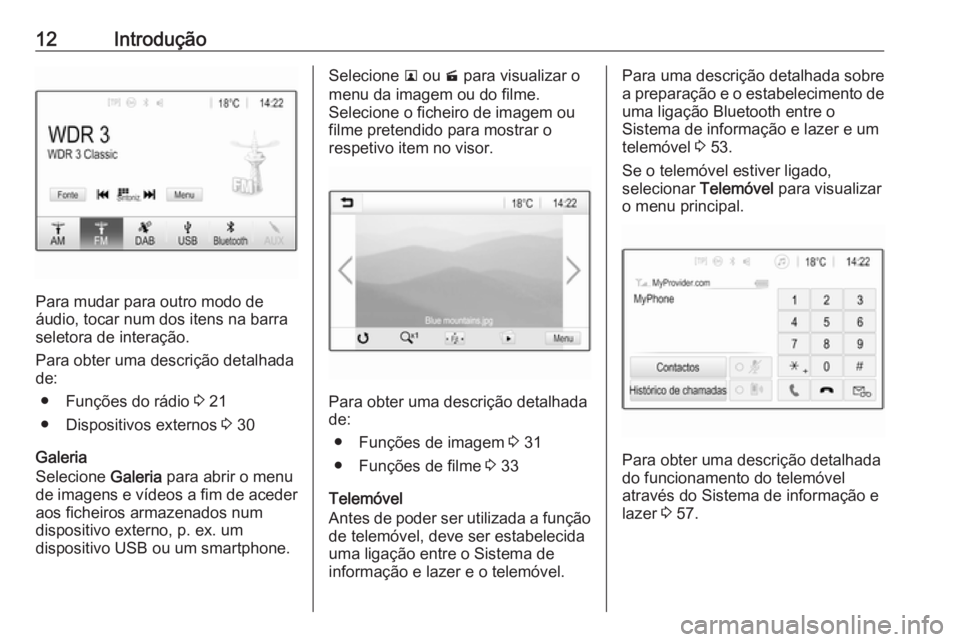
12Introdução
Para mudar para outro modo de
áudio, tocar num dos itens na barra seletora de interação.
Para obter uma descrição detalhada
de:
● Funções do rádio 3 21
● Dispositivos externos 3 30
Galeria
Selecione Galeria para abrir o menu
de imagens e vídeos a fim de aceder aos ficheiros armazenados num
dispositivo externo, p. ex. um
dispositivo USB ou um smartphone.
Selecione l ou m para visualizar o
menu da imagem ou do filme.
Selecione o ficheiro de imagem ou
filme pretendido para mostrar o
respetivo item no visor.
Para obter uma descrição detalhada
de:
● Funções de imagem 3 31
● Funções de filme 3 33
Telemóvel
Antes de poder ser utilizada a função de telemóvel, deve ser estabelecida
uma ligação entre o Sistema de
informação e lazer e o telemóvel.
Para uma descrição detalhada sobre
a preparação e o estabelecimento de
uma ligação Bluetooth entre o
Sistema de informação e lazer e um
telemóvel 3 53.
Se o telemóvel estiver ligado,
selecionar Telemóvel para visualizar
o menu principal.
Para obter uma descrição detalhada
do funcionamento do telemóvel
através do Sistema de informação e lazer 3 57.
Page 13 of 119
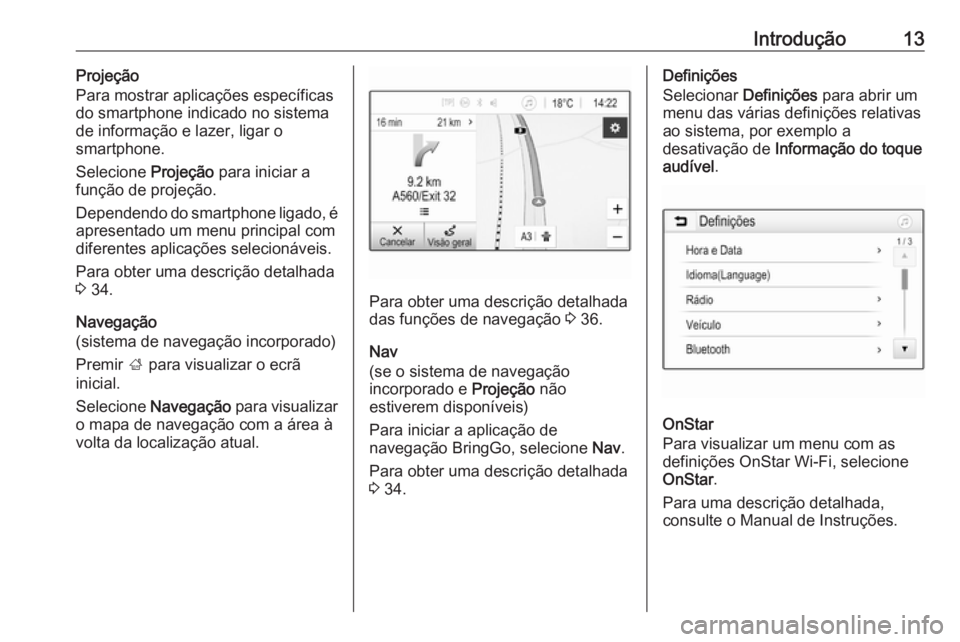
Introdução13Projeção
Para mostrar aplicações específicas
do smartphone indicado no sistema
de informação e lazer, ligar o
smartphone.
Selecione Projeção para iniciar a
função de projeção.
Dependendo do smartphone ligado, é apresentado um menu principal com
diferentes aplicações selecionáveis.
Para obter uma descrição detalhada
3 34.
Navegação
(sistema de navegação incorporado)
Premir ; para visualizar o ecrã
inicial.
Selecione Navegação para visualizar
o mapa de navegação com a área à
volta da localização atual.
Para obter uma descrição detalhada
das funções de navegação 3 36.
Nav
(se o sistema de navegação
incorporado e Projeção não
estiverem disponíveis)
Para iniciar a aplicação de
navegação BringGo, selecione Nav.
Para obter uma descrição detalhada
3 34.
Definições
Selecionar Definições para abrir um
menu das várias definições relativas
ao sistema, por exemplo a
desativação de Informação do toque
audível .
OnStar
Para visualizar um menu com as
definições OnStar Wi-Fi, selecione
OnStar .
Para uma descrição detalhada,
consulte o Manual de Instruções.
Page 28 of 119
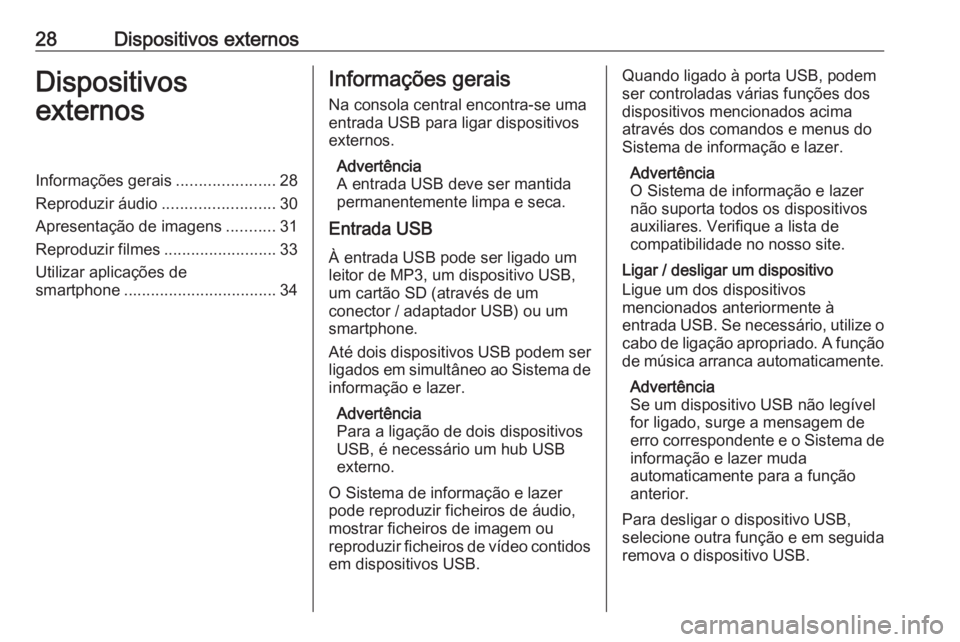
28Dispositivos externosDispositivos
externosInformações gerais ......................28
Reproduzir áudio .........................30
Apresentação de imagens ...........31
Reproduzir filmes .........................33
Utilizar aplicações de
smartphone .................................. 34Informações gerais
Na consola central encontra-se uma
entrada USB para ligar dispositivos
externos.
Advertência
A entrada USB deve ser mantida
permanentemente limpa e seca.
Entrada USB
À entrada USB pode ser ligado um
leitor de MP3, um dispositivo USB,
um cartão SD (através de um
conector / adaptador USB) ou um
smartphone.
Até dois dispositivos USB podem ser
ligados em simultâneo ao Sistema de
informação e lazer.
Advertência
Para a ligação de dois dispositivos
USB, é necessário um hub USB
externo.
O Sistema de informação e lazer
pode reproduzir ficheiros de áudio,
mostrar ficheiros de imagem ou
reproduzir ficheiros de vídeo contidos em dispositivos USB.Quando ligado à porta USB, podemser controladas várias funções dosdispositivos mencionados acimaatravés dos comandos e menus do
Sistema de informação e lazer.
Advertência
O Sistema de informação e lazer
não suporta todos os dispositivos
auxiliares. Verifique a lista de
compatibilidade no nosso site.
Ligar / desligar um dispositivo
Ligue um dos dispositivos
mencionados anteriormente à
entrada USB. Se necessário, utilize o
cabo de ligação apropriado. A função de música arranca automaticamente.
Advertência
Se um dispositivo USB não legível
for ligado, surge a mensagem de
erro correspondente e o Sistema de informação e lazer muda
automaticamente para a função
anterior.
Para desligar o dispositivo USB,
selecione outra função e em seguida
remova o dispositivo USB.
Page 29 of 119

Dispositivos externos29Atenção
Evite desligar o dispositivo
durante a reprodução. Isso pode
danificar o dispositivo ou o
Sistema de informação e lazer.
Início automático via USB
Por predefinição, o menu do áudio via
USB é apresentado
automaticamente logo após a ligação de um dispositivo USB.
Se desejar, esta função pode ser
desativada.
Prima ; e, em seguida, selecione
Definições para abrir o menu de
definições.
Selecione Rádio, navegue até
Abertura automática USB e toque no
botão de ecrã ao lado da função.
Para reativar a função, toque
novamente no botão de ecrã.
Bluetooth
Os dispositivos que suportam os
perfis de música por Bluetooth A2DP e AVRCP podem ser ligados sem fios
ao Sistema de informação e lazer. O
Sistema de informação e lazer pode
reproduzir ficheiros de música
existentes nesses dispositivos.
Ligar um dispositivo
Para uma descrição detalhada sobre
como estabelecer uma ligação
Bluetooth 3 54.
Formatos e pastas de ficheiros A capacidade máxima de um
dispositivo suportado pelo Sistema
de informação e lazer é de
5000 ficheiros de música,
5000 ficheiros de imagem,
500 ficheiros de vídeo, 5000 pastas e 15 níveis hierárquicos na estrutura de
pastas. Apenas são suportados
dispositivos formatados no sistema
de ficheiros FAT16 / FAT32.
Se estiverem incluídas imagens nos
metadados do áudio, essas imagens
são apresentadas no ecrã.Advertência
Alguns ficheiros poderão não ser
lidos correctamente. Isso pode
dever-se a um formato de gravação
diferente ou ao estado do ficheiro.
Os ficheiros de lojas online aos
quais foi aplicada a gestão de
direitos digitais (DRM) não podem
ser reproduzidos.
O Sistema de informação e lazer
pode reproduzir os ficheiros de áudio,
imagem e filme indicados a seguir, guardados em dispositivos externos.
Ficheiros áudio
Os formatos de ficheiros de áudio aptos para reprodução são MP3
(MPEG-1 Layer 3, MPEG-2 Layer 3), WMA, AAC, AAC+, ALAC OGG WAF
(PCM), AIFF, 3GPP (apenas áudio),
Audiolivros e LPCM. Os dispositivos
iPod ®
e iPhone ®
reproduzem ALAC,
AIFF, Audiolivros e LPCM.
Ao reproduzir um ficheiro com
informação de etiqueta ID3, o
Sistema de informação e lazer pode
apresentar informação, p. ex. sobre o
título e o artista associado à faixa.
Page 34 of 119
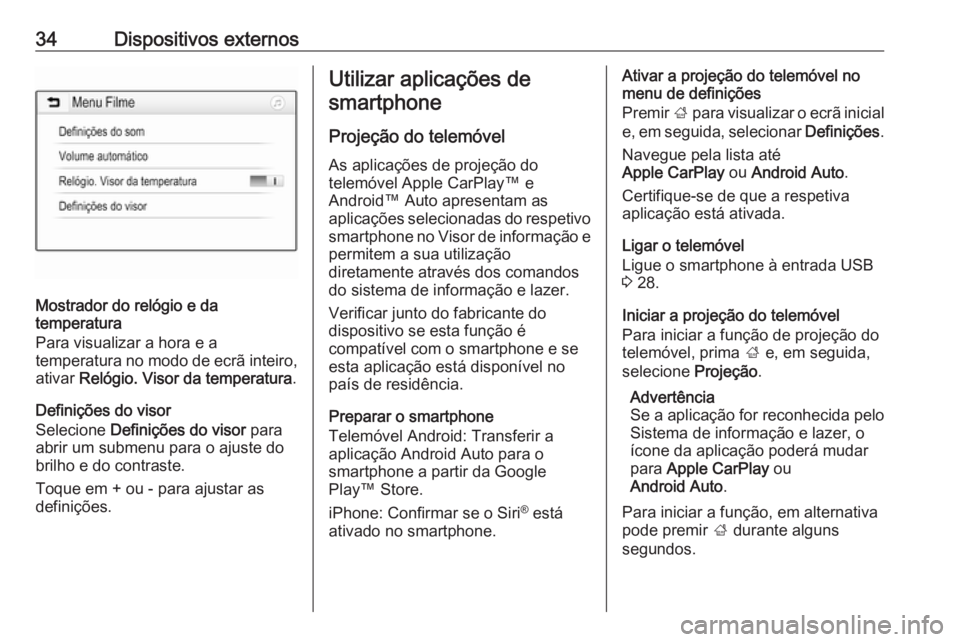
34Dispositivos externos
Mostrador do relógio e da
temperatura
Para visualizar a hora e a
temperatura no modo de ecrã inteiro, ativar Relógio. Visor da temperatura .
Definições do visor
Selecione Definições do visor para
abrir um submenu para o ajuste do
brilho e do contraste.
Toque em + ou - para ajustar as
definições.
Utilizar aplicações de
smartphone
Projeção do telemóvel
As aplicações de projeção do
telemóvel Apple CarPlay™ e
Android™ Auto apresentam as
aplicações selecionadas do respetivo
smartphone no Visor de informação e permitem a sua utilização
diretamente através dos comandos
do sistema de informação e lazer.
Verificar junto do fabricante do
dispositivo se esta função é
compatível com o smartphone e se
esta aplicação está disponível no
país de residência.
Preparar o smartphone
Telemóvel Android: Transferir a
aplicação Android Auto para o
smartphone a partir da Google
Play™ Store.
iPhone: Confirmar se o Siri ®
está
ativado no smartphone.Ativar a projeção do telemóvel no
menu de definições
Premir ; para visualizar o ecrã inicial
e, em seguida, selecionar Definições.
Navegue pela lista até
Apple CarPlay ou Android Auto .
Certifique-se de que a respetiva
aplicação está ativada.
Ligar o telemóvel
Ligue o smartphone à entrada USB
3 28.
Iniciar a projeção do telemóvel
Para iniciar a função de projeção do telemóvel, prima ; e, em seguida,
selecione Projeção.
Advertência
Se a aplicação for reconhecida pelo Sistema de informação e lazer, o
ícone da aplicação poderá mudar
para Apple CarPlay ou
Android Auto .
Para iniciar a função, em alternativa
pode premir ; durante alguns
segundos.
Page 35 of 119
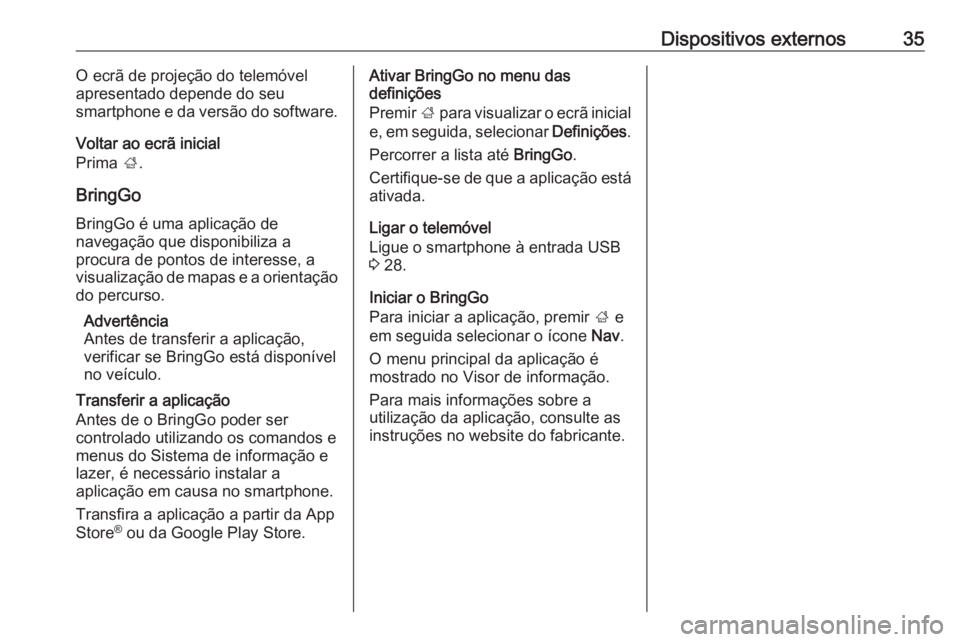
Dispositivos externos35O ecrã de projeção do telemóvel
apresentado depende do seu
smartphone e da versão do software.
Voltar ao ecrã inicial
Prima ;.
BringGo BringGo é uma aplicação de
navegação que disponibiliza a
procura de pontos de interesse, a
visualização de mapas e a orientação
do percurso.
Advertência
Antes de transferir a aplicação,
verificar se BringGo está disponível
no veículo.
Transferir a aplicação
Antes de o BringGo poder ser
controlado utilizando os comandos e menus do Sistema de informação e
lazer, é necessário instalar a
aplicação em causa no smartphone.
Transfira a aplicação a partir da App
Store ®
ou da Google Play Store.Ativar BringGo no menu das
definições
Premir ; para visualizar o ecrã inicial
e, em seguida, selecionar Definições.
Percorrer a lista até BringGo.
Certifique-se de que a aplicação está ativada.
Ligar o telemóvel
Ligue o smartphone à entrada USB
3 28.
Iniciar o BringGo
Para iniciar a aplicação, premir ; e
em seguida selecionar o ícone Nav.
O menu principal da aplicação é
mostrado no Visor de informação.
Para mais informações sobre a
utilização da aplicação, consulte as
instruções no website do fabricante.
Page 52 of 119
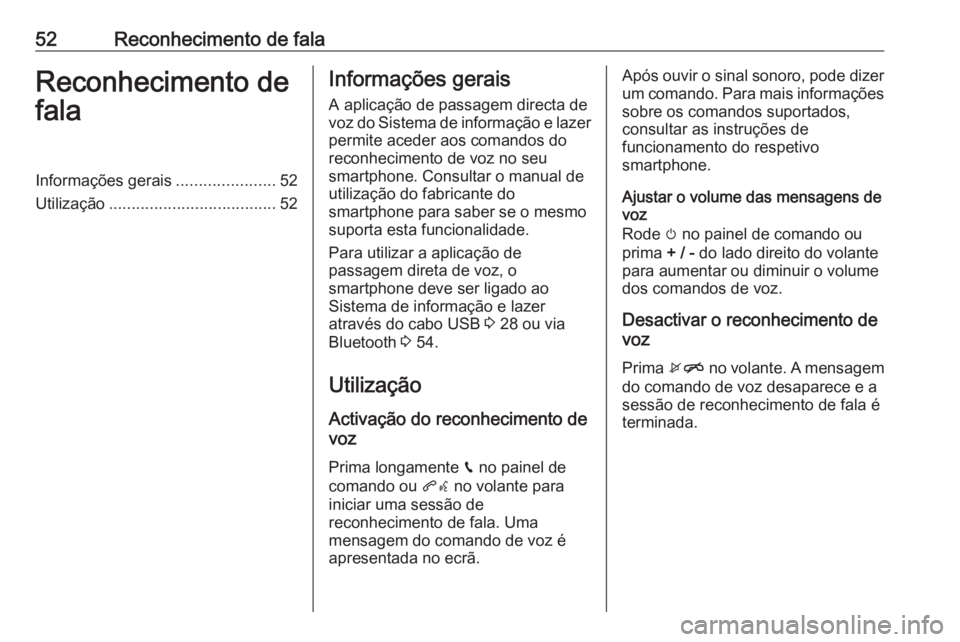
52Reconhecimento de falaReconhecimento de
falaInformações gerais ......................52
Utilização ..................................... 52Informações gerais
A aplicação de passagem directa de
voz do Sistema de informação e lazer
permite aceder aos comandos do
reconhecimento de voz no seu
smartphone. Consultar o manual de
utilização do fabricante do
smartphone para saber se o mesmo
suporta esta funcionalidade.
Para utilizar a aplicação de
passagem direta de voz, o
smartphone deve ser ligado ao
Sistema de informação e lazer
através do cabo USB 3 28 ou via
Bluetooth 3 54.
Utilização Activação do reconhecimento de
voz
Prima longamente g no painel de
comando ou qw no volante para
iniciar uma sessão de
reconhecimento de fala. Uma
mensagem do comando de voz é
apresentada no ecrã.Após ouvir o sinal sonoro, pode dizer
um comando. Para mais informações sobre os comandos suportados,
consultar as instruções de
funcionamento do respetivo
smartphone.
Ajustar o volume das mensagens de
voz
Rode m no painel de comando ou
prima + / - do lado direito do volante
para aumentar ou diminuir o volume
dos comandos de voz.
Desactivar o reconhecimento de
voz
Prima xn no volante. A mensagem
do comando de voz desaparece e a
sessão de reconhecimento de fala é
terminada.
Page 54 of 119
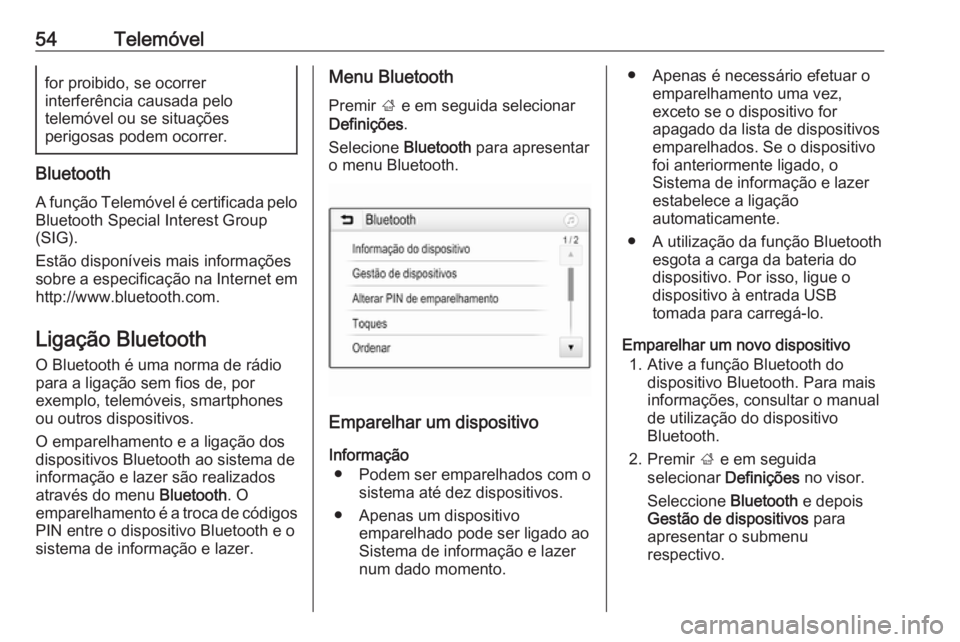
54Telemóvelfor proibido, se ocorrer
interferência causada pelo
telemóvel ou se situações
perigosas podem ocorrer.
Bluetooth
A função Telemóvel é certificada pelo Bluetooth Special Interest Group
(SIG).
Estão disponíveis mais informações
sobre a especificação na Internet em http://www.bluetooth.com.
Ligação Bluetooth O Bluetooth é uma norma de rádio
para a ligação sem fios de, por
exemplo, telemóveis, smartphones
ou outros dispositivos.
O emparelhamento e a ligação dos
dispositivos Bluetooth ao sistema de
informação e lazer são realizados
através do menu Bluetooth. O
emparelhamento é a troca de códigos
PIN entre o dispositivo Bluetooth e o
sistema de informação e lazer.
Menu Bluetooth
Premir ; e em seguida selecionar
Definições .
Selecione Bluetooth para apresentar
o menu Bluetooth.
Emparelhar um dispositivo
Informação ● Podem ser emparelhados com o sistema até dez dispositivos.
● Apenas um dispositivo emparelhado pode ser ligado ao
Sistema de informação e lazer
num dado momento.
● Apenas é necessário efetuar o emparelhamento uma vez,
exceto se o dispositivo for
apagado da lista de dispositivos
emparelhados. Se o dispositivo
foi anteriormente ligado, o
Sistema de informação e lazer
estabelece a ligação
automaticamente.
● A utilização da função Bluetooth esgota a carga da bateria dodispositivo. Por isso, ligue o
dispositivo à entrada USB
tomada para carregá-lo.
Emparelhar um novo dispositivo 1. Ative a função Bluetooth do dispositivo Bluetooth. Para maisinformações, consultar o manual
de utilização do dispositivo
Bluetooth.
2. Premir ; e em seguida
selecionar Definições no visor.
Seleccione Bluetooth e depois
Gestão de dispositivos para
apresentar o submenu
respectivo.
Page 65 of 119
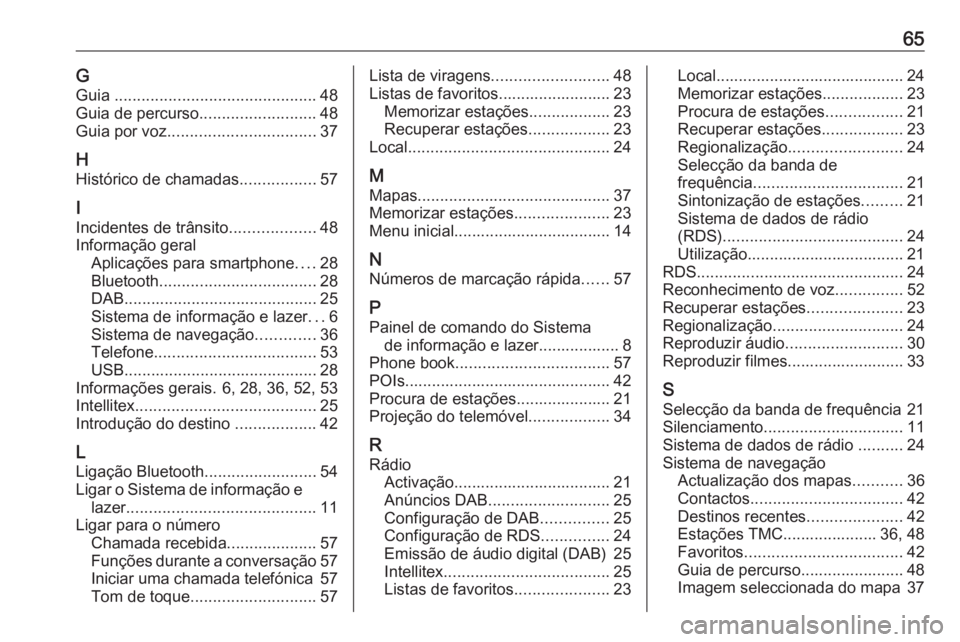
65GGuia ............................................. 48
Guia de percurso ..........................48
Guia por voz ................................. 37
H Histórico de chamadas .................57
I Incidentes de trânsito ...................48
Informação geral Aplicações para smartphone ....28
Bluetooth ................................... 28
DAB ........................................... 25
Sistema de informação e lazer ...6
Sistema de navegação .............36
Telefone .................................... 53
USB ........................................... 28
Informações gerais. 6, 28, 36, 52, 53
Intellitex ........................................ 25
Introdução do destino ..................42
L
Ligação Bluetooth .........................54
Ligar o Sistema de informação e lazer .......................................... 11
Ligar para o número Chamada recebida ....................57
Funções durante a conversação 57
Iniciar uma chamada telefónica 57
Tom de toque ............................ 57Lista de viragens.......................... 48
Listas de favoritos......................... 23 Memorizar estações ..................23
Recuperar estações ..................23
Local ............................................. 24
M Mapas ........................................... 37
Memorizar estações .....................23
Menu inicial................................... 14
N Números de marcação rápida ......57
P Painel de comando do Sistema de informação e lazer.................. 8
Phone book .................................. 57
POIs.............................................. 42 Procura de estações..................... 21
Projeção do telemóvel ..................34
R Rádio Activação................................... 21Anúncios DAB ........................... 25
Configuração de DAB ...............25
Configuração de RDS ...............24
Emissão de áudio digital (DAB) 25
Intellitex ..................................... 25
Listas de favoritos .....................23Local.......................................... 24
Memorizar estações ..................23
Procura de estações .................21
Recuperar estações ..................23
Regionalização ......................... 24
Selecção da banda de
frequência ................................. 21
Sintonização de estações .........21
Sistema de dados de rádio
(RDS) ........................................ 24
Utilização................................... 21
RDS .............................................. 24
Reconhecimento de voz ...............52
Recuperar estações .....................23
Regionalização ............................. 24
Reproduzir áudio ..........................30
Reproduzir filmes.......................... 33
S Selecção da banda de frequência 21
Silenciamento ............................... 11
Sistema de dados de rádio ..........24
Sistema de navegação Actualização dos mapas ...........36
Contactos .................................. 42
Destinos recentes .....................42
Estações TMC..................... 36, 48
Favoritos ................................... 42
Guia de percurso....................... 48
Imagem seleccionada do mapa 37